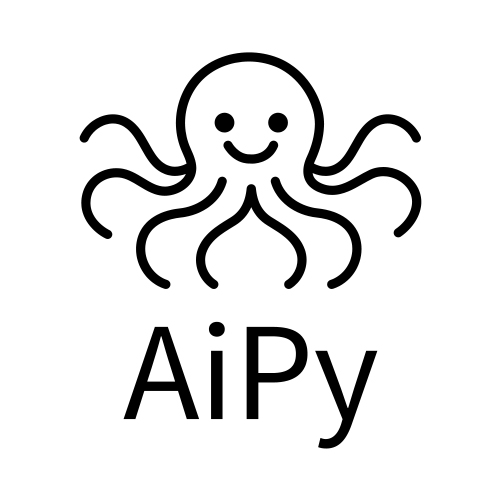Windows8最新版是一款电脑操作系统。Windows8最新版拥有非常个性化的界面设计,流畅的应用运行环境,更兼容多种配置,支持多屏应用显示,并且自带有强大的内部搜索功能。Windows8丽的操作界面给你焕然一新的感觉,也是电脑必不可少的系统平台。

Windows8系统介绍
Windows 8终于带回了适当的平衡性,让非触屏用户有选择去尽量避开Modern UI。比如,在Windows 8中,你可以选择开机后直接跳转到传统的桌面而不是必须进入Modern UI,也可以在应用总览界面中显示桌面程序。Windows 8的进步缓解了融合性和整体感的隔阂,比如,回归后的“开始按键”虽然并不能调出传统的开始菜单,但是能够在开始屏幕中显示背景,还有一堆更全面成熟的Modern UI设置功能,让你有更多的操作选择。

Windows8系统特点
智能:独特的智能玩法、给你不一样的使用体验,就是这么轻松!
精简:对于不必要的数据、我们进行删除,从而给你更精简的体验!
简单:让你享受到一场简单的使用操作,从而获得更好的系统安装玩法!
安全:清爽绿色的资源等你使用,让你系统安装更加放心!
实用:独特的自动安装模式,非常的实用,让你不用为不会安装而烦恼!
Windows8系统特色
Metro 风格界面
动态磁贴(Live Tiles):应用图标可实时显示通知(如天气、邮件、社交更新),用户无需打开应用即可获取信息。
全屏应用:Metro 应用以全屏模式运行,强调沉浸式体验,适合触控操作。
开始屏幕:取代传统开始菜单,以磁贴形式展示常用应用,支持自定义布局。
跨设备同步
通过 Microsoft 账户 登录,用户可在多台 Windows 8 设备间同步应用、设置、文件(SkyDrive)及购买记录。例如,在笔记本下载的应用可自动同步至平板。
Windows 应用商店
提供经过微软审核的 Metro 应用,支持一键下载、安装和更新。应用数量在发布初期即达 9,000+,其中 83% 为免费。
触控与键盘鼠标兼容
优化触控操作(如滑动、缩放),同时保留传统桌面模式,支持键盘快捷键(如 Win+D 切换桌面)。
云服务整合
内置 SkyDrive(现 OneDrive),实现文件跨设备同步与共享,支持在线协作编辑。
Windows8系统功能
多任务处理
支持分屏显示两款应用(如一边浏览网页,一边使用地图),提升多任务效率。
Charms 超级按钮
通过右侧边缘滑动调出,集成搜索、共享、设备连接、设置等功能。例如,搜索可全局查找系统文件、应用或网络内容。
安全优化
Windows Defender:内置杀毒软件,提供实时防护。
用户账户控制(UAC):防止未经授权的系统更改,增强安全性。
Hyper-V 虚拟化:支持创建虚拟机,运行旧版系统或测试环境。
文件管理革新
文件资源管理器:采用 Ribbon 界面,集成常用操作(如压缩、共享),支持按文件类型显示工具栏(如音乐库的“MusicTools”)。
快速启动与电源管理
混合启动(Hybrid Boot):结合休眠与快速启动技术,大幅缩短开机时间。
Connected Standby:设备休眠时仍保持网络连接,实现后台更新。
Windows8使用说明
一、系统更新问题
Windows8系统在更新过程中可能会遇到更新失败的情况,这通常是由于网络连接不稳定或系统文件损坏所致。用户可以尝试以下几种方法解决:
确保网络连接正常,并前往“设置”>“更新和恢复”>“Windows更新”检查更新状态。
如果更新失败,可以尝试运行Windows更新故障排除工具,该工具可以在“控制面板”中找到。
如果问题依旧,可以使用“DISM”命令修复系统文件。具体操作为打开命令提示符(以管理员身份),输入命令“Dism/Online/Cleanup-Image/RestoreHealth”,然后重启计算机并再次尝试更新。
二、应用程序兼容性问题
由于Windows8的界面和操作方式与之前的版本有很大不同,一些老旧的应用程序可能无法正常运行。针对这一问题,用户可以尝试以下方法:
右键点击应用程序图标,选择“属性”,在“兼容性”选项卡中,勾选“以兼容模式运行此程序”,并选择一个较旧的Windows版本进行尝试。
如果应用程序仍然无法运行,可以考虑寻找该应用的更新版本,或使用替代软件。
三、系统性能下降
随着时间的推移,Windows8系统可能会变得越来越慢。这通常是由于系统资源被过多占用或系统垃圾文件积累过多所致。用户可以尝试以下方法提升系统性能:
定期清理磁盘,使用“磁盘清理”工具删除不必要的临时文件和系统缓存。
禁用不必要的启动项,打开任务管理器,切换到“启动”选项卡,禁用不必要的启动程序以加快开机速度。
考虑升级硬件,如更换为SSD硬盘,以显著提升系统响应速度。
定期进行系统维护,使用“WindowsDefender”或其他安全软件进行全面扫描,确保系统没有病毒或恶意软件影响性能。
四、输入法问题
Windows8中引入了语言的概念,并允许用户在同一语言下添加多种输入法。然而,用户可能会遇到输入法切换不便或无法正常工作的问题。针对这一问题,用户可以尝试以下方法:
使用快捷键Win+空格进行语言间的切换,使用Ctrl+Shift进行输入法之间的切换。
如果遇到输入法无法切换的情况,可以检查输入法设置是否正确,或尝试重新安装输入法软件。
常见问题
兼容性问题
现象:旧版软件无法运行或报错。
解决:
右键应用选择 属性 → 兼容性,勾选“以兼容模式运行”。
使用 程序兼容性助手 自动检测问题。
企业用户可启用 Hyper-V 运行旧系统虚拟环境。
Windoes8更新日志
1:优化了性能
2:解决bug问题我们是认真的
5119下载小编推荐:
Windows8太好用了,在系统辅助里面算是数一数二的软件,相信用过的小伙伴都会说好用的,如果不喜欢我们还有{recommendWords}